Win10桌面窗口管理器占用大量CPU的解決辦法?
桌面窗口管理器占用大量CPU的解決辦法,最近有用戶發現,隻要是瀏覽器標簽頁一開多,或者是正在運行的任務一多,桌面窗口管理器的占用內存就會變得越來越大,並且系統不會自動回收這些多出來的內存,就像下圖一樣。

解決方案1:更新顯示驅動程序
既然桌面窗口管理器在Win10系統上引起瞭高CPU使用率,如果它確實是驅動程序錯誤,那麼顯卡驅動程序就應該受到指責。
對於許多新手來說,似乎很難在官方網站上找到Win10系統的確切顯示驅動程序。
通過這種方式,您可以利用Driver Doctor,Win10系統驅動程序更新的自動工具。
你可以信賴更新圖形驅動程序,以便在Win10系統上使用太多的CPU問題來處理此桌面窗口管理器。
1、在PC上安裝Driver Doctor。
2、通過參考Driver Doctor界面上的說明,立即點擊立即掃描,獲取驅動程序並逐個下載。

在點擊內,Driver Doctor將在Win10系統。嵌入式或集成顯卡驅動程序(如Intel,AMD驅動程序)上為您下載所有顯示驅動程序。
配備最新的驅動程序,您可以嘗試重新啟動您的PC,以查看桌面窗口管理器是否會導致高CPU故障從Win10系統中消失。
如果沒有,您將著手解決計算機性能方面的CPU問題。
解決方案2:更改壁紙和主題
正如您所知,桌面窗口管理器用於管理桌面利用率。因此,如果高CPU是由Win10系統上的DWM、exe引起的(您可以在任務管理器中查看它),您可以嘗試對某些相關設置進行一些調整,例如桌面墻紙和主題。
1、右鍵單擊桌面,然後從列表中選擇“ 個性化 ”。
2、在左側窗格中,選擇主題,然後將主題應用到您的計算機。
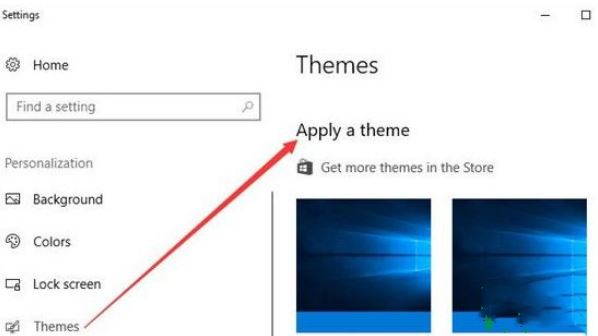
在這裡,您還可以設置更改背景,顏色,鎖定屏幕和任務欄。
然後關閉此“個性化設置”窗口並打開“任務管理器”以再次檢查CPU使用情況。可能是Win10系統的桌面窗口管理器高CPU錯誤已得到糾正。
解決方案3:調整以獲得最佳性能
至於DWM、exe引起的高CPU性能問題,還有另一種方法可供選擇。更具體地說,它是修改性能選項。
1、打開控制面板;
2、在“ 控制面板”中,在搜索框中搜索“ 性能 ”。然後從結果中選擇調整Windows的外觀和性能。

3、在“ 性能選項 ”的“ 虛擬效果”下,選擇“ 調整”以獲得最佳性能。然後點擊確定。

此時,桌面窗口管理器中的任務管理器中的高CPU將不再生成。
解決方案4:解決Windows性能問題
如果上述方法對於解決Win10系統上的DWM、exe高CPU問題是不可行的,請嘗試使用windows命令進行故障排除。
1、 在搜索框中搜索命令提示符,然後右鍵單擊最匹配的結果以管理員身份運行。

2、在“ 命令提示符”中,鍵入以下命令,然後按Enter鍵執行該操作。msdt、exe / id PerformanceDiagnostic

3、 彈出“ 性能”窗口。單擊“ 下一步”繼續性能故障排除。
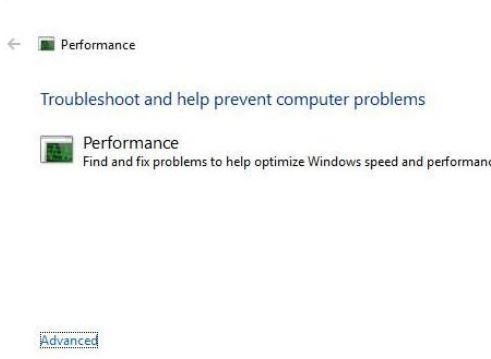
如果幸運的話,Win10系統會告知您具體的性能錯誤。也許它也可以解決它,在這種情況下,桌面窗口管理器中的高CPU將從您的PC中消失。
解決方案5:掃描惡意軟件或病毒
有人認為,桌面窗口管理器是Windows系統的官方微軟服務,它不是Win10系統上的病毒。但是案例是一些惡意軟件或應用程序取而代之。這是在後臺運行的方式,有時,DWM、exe會導致PC上的CPU太高。為瞭更安全,不建議您決定使用任何第三方軟件掃描您的計算機。您將充分利用Windows Defender,Win10系統內置工具來保護掃描病毒。
1、單擊“ 開始”按鈕,然後在搜索框中輸入Windows Defender。
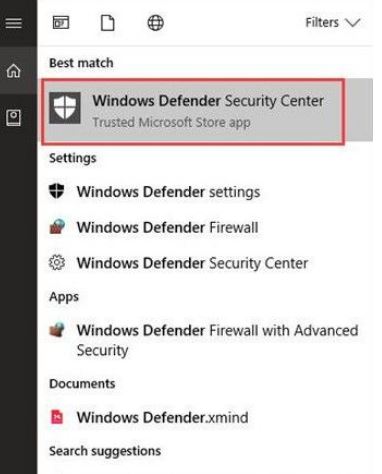
2、 按Enter鍵以打開Windows Defender安全中心。
3、 在Windows Defender中選擇病毒和威脅防護。
在搜索結果中,Windows Defender安全中心會讓您知道哪些軟件伴隨著病毒或Win10系統的威脅。一旦它提示您有任何有問題的應用程序,管理在控制面板中卸載它。除瞭處理桌面窗口管理器(DWM、exe)在Win10系統上的高CPU使用率的有效解決方案之外,一些用戶寧願知道永久禁用它的方法,以便讓這個高CPU問題消失。
如何在Win10系統上禁用桌面窗口管理器:
停止桌面窗口管理器服務非常簡單。如果您願意這樣做,請遵守以下程序。
1、按Windows + R激活“ 運行”框。
2、在框中鍵入service、msc,然後單擊“ 確定”以運行“ 服務”窗口。
3、在“ 服務”中,找到“ 桌面窗口管理器”並右鍵單擊它以打開其“ 屬性”。
4、在桌面窗口管理器的“ 屬性”窗口中,在“ 常規”選項卡下的“精確啟動類型”下,選擇將其視為“ 已禁用”。
5、重新啟動計算機以使其生效。
上述給大傢講解的便是win10桌面窗口管理器占用內存高的詳細解決方法,如果你有遇到相同情況的話,可以學習上面的方法步驟來進行解決吧。
閱讀更多:
- antimalware service executable占內存高怎麼辦?win10 cpu占用率高解決方法
- win10玩遊戲CPU滿載怎麼辦 一開遊戲CPU就滿瞭解決方法
- 如何修復Win10上HID兼容的觸摸屏缺失問題?HID兼容的觸摸屏缺失問題的解決方案
- win10磁盤使用率100怎麼辦?win10磁盤使用率100解決方法
- Win10 1809 17763.2268 更新發佈:附更新修復內容匯總